หมายเหตุ
การเข้าถึงหน้านี้ต้องได้รับการอนุญาต คุณสามารถลอง ลงชื่อเข้าใช้หรือเปลี่ยนไดเรกทอรีได้
การเข้าถึงหน้านี้ต้องได้รับการอนุญาต คุณสามารถลองเปลี่ยนไดเรกทอรีได้
คุณสามารถเรียงลําดับตารางใน Power Query ได้หนึ่งคอลัมน์หรือหลายคอลัมน์ ตัวอย่างเช่น ใช้ตารางต่อไปนี้ที่มีคอลัมน์ที่ชื่อว่า การแข่งขัน คู่แข่ง และตําแหน่ง

ตารางที่มีคอลัมน์การแข่งขัน คู่แข่ง และตําแหน่ง คอลัมน์การแข่งขันประกอบด้วย 1 - การเปิดในแถว 1 และ 6, 2 - หลักในแถว 3 และ 5 และ 3 สุดท้ายในแถว 2 และ 4 แถวตําแหน่งประกอบด้วยค่า 1 หรือ 2 สําหรับแต่ละค่าการแข่งขัน
สําหรับตัวอย่างนี้ เป้าหมายคือการเรียงลําดับตารางนี้ตาม เขตข้อมูล การแข่งขัน และ ตําแหน่ง จากน้อยไปหามาก

ตารางที่มีคอลัมน์การแข่งขัน คู่แข่ง และตําแหน่ง คอลัมน์การแข่งขันประกอบด้วย 1 - การเปิดในแถว 1 และ 2, 2 - หลักในแถว 3 และ 4 และ 3 สุดท้ายในแถว 5 และ 6 แถว ตําแหน่ง ประกอบด้วย จากบนลงล่าง ค่า 1, 2, 1, 2, 1, และ 2
เรียงลําดับแถวที่เรียงตามตัวอักษรในคอลัมน์จาก A ถึง Z จากนั้นเรียงลําดับเป็น z เรียงลําดับแถวที่เรียงตามตัวอักษรในคอลัมน์จาก z ถึง a จากนั้น Z ถึง A ตัวอย่างเช่น ตรวจสอบคอลัมน์ที่ไม่ได้เรียงลําดับต่อไปนี้:
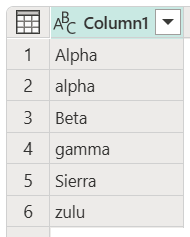
เมื่อเรียงลําดับโดยใช้การเรียงลําดับจากน้อยไปหามาก คอลัมน์ตามลําดับตัวอักษรจะถูกเรียงลําดับด้วยวิธีต่อไปนี้:
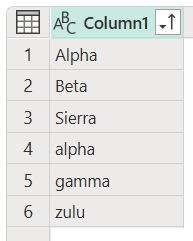
เมื่อเรียงลําดับโดยใช้การเรียงลําดับจากมากไปหาน้อย คอลัมน์ตามลําดับตัวอักษรจะถูกเรียงลําดับด้วยวิธีต่อไปนี้:

การเรียงลําดับตารางโดยใช้คอลัมน์
หากต้องการเรียงลําดับตาราง ก่อนอื่นให้เลือกคอลัมน์ที่จะเรียงลําดับ หลังจากเลือกคอลัมน์แล้ว คุณสามารถเลือกการดําเนินการเรียงลําดับจากหนึ่งในสองตําแหน่ง:
บนแท็บ หน้าแรกในกลุ่ม เรียงลําดับ มีไอคอนเพื่อเรียงลําดับคอลัมน์ของคุณจากน้อยไปหามากหรือจากมากไปหาน้อย
จากเมนูดรอปดาวน์ส่วนหัวของคอลัมน์ ถัดจากชื่อของคอลัมน์มีตัวบ่งชี้
 เมนูดรอปดาวน์ เมื่อคุณเลือกไอคอน ตัวเลือกในการเรียงลําดับคอลัมน์จะแสดงขึ้นมา
เมนูดรอปดาวน์ เมื่อคุณเลือกไอคอน ตัวเลือกในการเรียงลําดับคอลัมน์จะแสดงขึ้นมา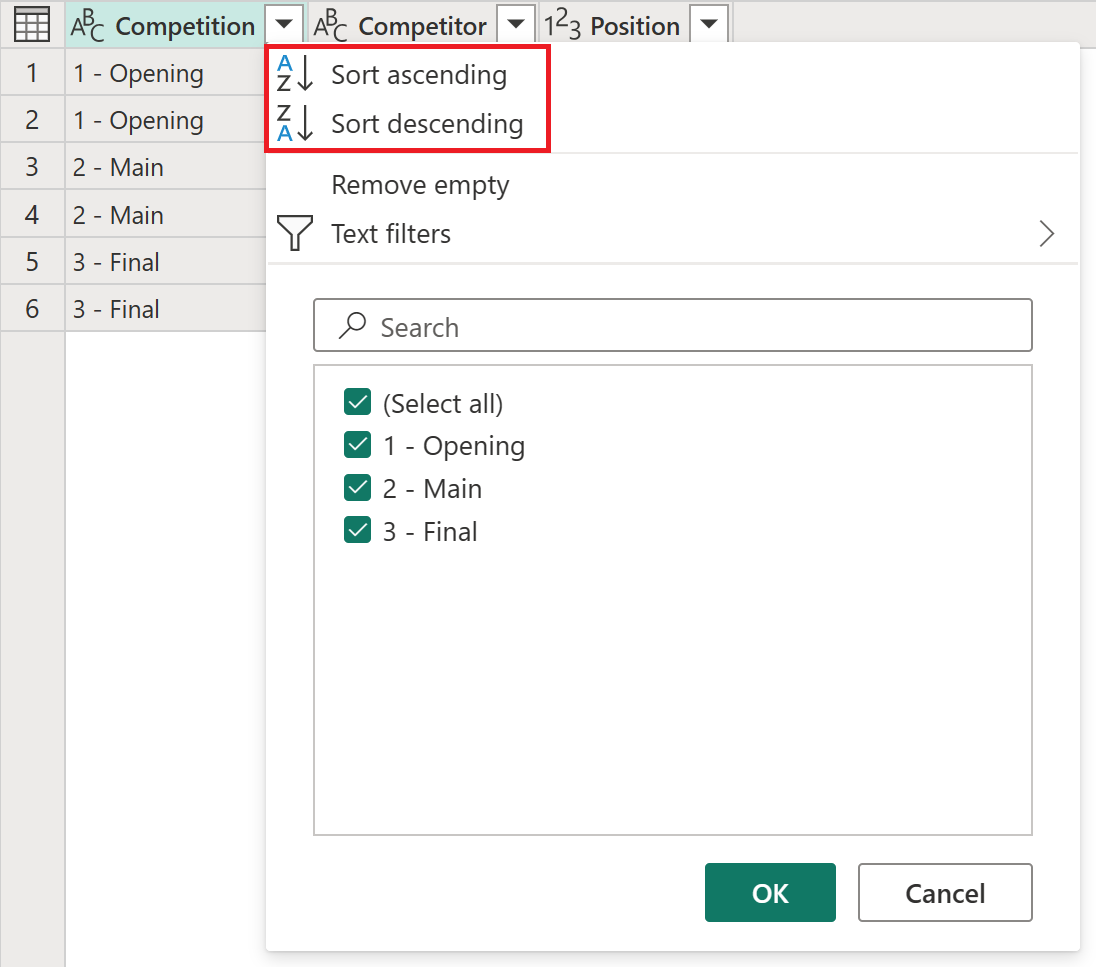
ในตัวอย่างนี้ ก่อนอื่นคุณจําเป็นต้องเรียงลําดับคอลัมน์การแข่งขัน คุณดําเนินการโดยใช้ปุ่มในกลุ่ม เรียงลําดับ บนแท็บ หน้าแรก การดําเนินการนี้จะสร้างขั้นตอนใหม่ในส่วน ขั้นตอนที่ นําไปใช้ที่ชื่อว่า แถวที่เรียงลําดับ
ตัวบ่งชี้ภาพที่แสดงเป็นลูกศรชี้ขึ้น จะถูกเพิ่มไปยังไอคอนเมนูดรอปดาวน์ของ คู่แข่ง เพื่อแสดงว่าคอลัมน์กําลังเรียงลําดับจากน้อยไปหามาก
ตอนนี้ให้เรียงลําดับเขตข้อมูลตําแหน่งจากน้อยไปหามากเช่นกัน แต่คราวนี้ใช้เมนูดรอปดาวน์ส่วนหัวของคอลัมน์ตําแหน่ง
โปรดสังเกตว่าการดําเนินการนี้ไม่ได้สร้างขั้นตอนแถวที่เรียงลําดับใหม่ แต่ปรับเปลี่ยนเพื่อดําเนินการเรียงลําดับทั้งสองขั้นตอนในขั้นตอนเดียว เมื่อคุณเรียงลําดับหลายคอลัมน์ ลําดับที่คอลัมน์จะถูกเรียงลําดับตามลําดับของคอลัมน์ที่ถูกเลือก ตัวบ่งชี้ภาพที่แสดงเป็นตัวเลขทางด้านซ้ายของตัวบ่งชี้เมนูดรอปดาวน์ แสดงตําแหน่งของแต่ละคอลัมน์ตามลําดับการจัดเรียง

เมื่อต้องการล้างการดําเนินการเรียงลําดับจากคอลัมน์
ทําหนึ่งในการดําเนินการต่อไปนี้:
- เลือกลูกศรลงที่อยู่ถัดจากส่วนหัวของคอลัมน์ จากนั้นเลือก ล้างการเรียงลําดับ
- ในขั้นตอนที่นําไปใช้ในบานหน้าต่างการตั้งค่าคิวรี ให้ลบขั้นตอนแถวที่เรียงลําดับ


